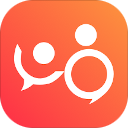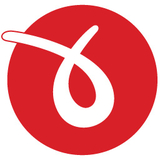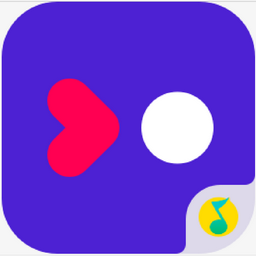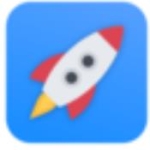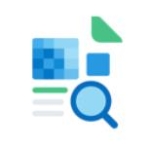- Camtasia2024增强人声怎么做 06-09 18:31
- Camtasia2024音频降噪怎么处理 06-09 18:13
- Camtasia录制时有电流声怎么回事 06-09 17:56
- Camtasia录制有杂音怎么办 06-09 17:50
- Camtasia文件怎么保存到桌面 06-09 17:26
- Camtasia文件移动后如何打开 06-09 17:22
- Camtasia生成视频清晰度设置 06-08 08:22
- 电脑录屏后文件怎么编辑内容 06-08 08:20
在我们使用电脑的时候,经常会遇到需要录制音频的时候,那么你知道如何进行录制吗?这里带来相关的介绍,想了解的小伙伴快一起来看看吧!
想要通过电脑录制音频文件,我们可以借助专业录屏软件来进行操作,Camtasia是一款功能强大的录屏软件,适用于追求高质量录屏、录音的人群,接下来我将通过Camtasia来为大家演示电脑如何录音频文件。
1、双击启动Camtasia软件,点击【新建项目】选项,打开下图所示的操作界面,点击界面中的【录制】按钮,可以选择录制应用程序、幻灯片、网站、音频、光标移动等。
 图1:录制
图1:录制
2、点击【视频/音频】后,弹出图2所示的录制界面,我们可以看到分为屏幕录制、摄像头录制、麦克风以及系统音频四项,在这里我们打开【系统音频】选项,点击红色【启动】按钮,再打开音频文件进行播放,就可以录制电脑中的音频文件了。
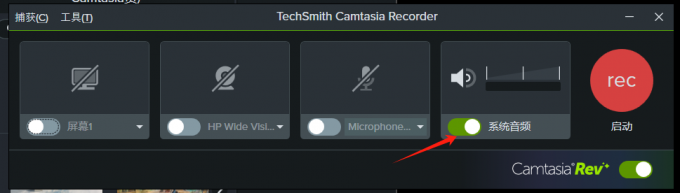 图2:系统音频
图2:系统音频
3、如果想要录制外部声音的话,可以打开【麦克风】设置,录制过程中,如果需要暂停,可点击悬浮窗口中第三个按钮;若要继续,再次点击该按钮即可继续录制。

58.55MB / 2025-11-27
146.75MB / 2025-11-27
115.04MB / 2025-11-27
22.19MB / 2025-11-27
27.78MB / 2025-11-27
387.40MB / 2025-11-27
23.28MB
2025-11-27
392.52MB
2025-11-27
3.92MB
2025-11-27
124.39MB
2025-11-27
489.74MB
2025-11-27
5.19MB
2025-11-27
84.55MB / 2025-09-30
248.80MB / 2025-07-09
2.79MB / 2025-10-16
63.90MB / 2025-11-06
1.90MB / 2025-09-07
210.99MB / 2025-06-09
374.16MB / 2025-10-26
京ICP备14006952号-1 京B2-20201630 京网文(2019)3652-335号 沪公网安备 31011202006753号违法和不良信息举报/未成年人举报:[email protected]
CopyRight©2003-2018 违法和不良信息举报(021-54473036) All Right Reserved